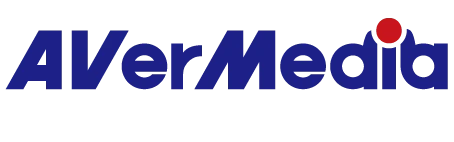PC에서 Live Gamer 4K에 연결된 비디오를 캡처할 때 RECentral 4 미리보기나 녹화된 파일에서 화면 찢어짐 현상이 발생합니다. 이 문제를 어떻게 해결할 수 있나요?
화면 찢어짐 현상은 소스 출력 프레임 속도가 RECentral 4에서 적용된 녹화 설정(144fps)보다 큰 경우 발생할 수 있습니다. 아래 스크린샷을 참조하세요.
다음 단계를 따라 할 수 있습니다:
- 인게임 설정 미세 조정
게임의 그래픽 설정을 업데이트하여 문제를 해결할 수 있습니다. 게임을 열고 설정을 선택하세요. 그래픽/디스플레이로 이동합니다.
화면 찢어짐 현상을 없애기 위해 게임 설정에서 프레임 속도를 "무제한"에서 고정된 값으로 변경하는 것을 권장합니다.
추가로 다음 단계를 확인하세요:
- 그래픽 드라이버 업데이트
드라이버가 오래되면 예상치 못한 문제가 발생할 수 있습니다. 그래픽 집약적인 게임을 플레이할 때 드라이버가 최신 상태인지 확인하세요.
- V-Sync 상태 변경
V-Sync(수직 동기화)는 게임의 프레임 속도를 게임 모니터의 새로 고침 속도와 동기화하는 그래픽 기술입니다.
일부 게이머는 V-Sync를 활성화하면 화면이 끊김 현상이 해결된다고 보고하지만, 다른 사람들은 비활성화하는 것이 유용하다고 말합니다. 따라서 V-Sync 상태를 변경하는 방법을 제공하며 실제 상황에 따라 수정할 수 있습니다. NVIDIA 설정을 예로 들어보겠습니다:
- 바탕 화면을 마우스 오른쪽 버튼으로 클릭하고 NVIDIA 제어판을 선택합니다.
-
- NVIDIA 제어판이 열리면 "3D 설정 관리"를 선택합니다.
- "글로벌 설정" 탭에서 "수직 동기화(V-Sync)"를 찾습니다.
- "수직 동기화" 설정을 "켜기" 또는 "끄기"로 변경합니다. 상황에 따라 최적의 설정을 선택하세요.
이 단계를 통해 그래픽 드라이버를 최신 상태로 유지하고 V-Sync 설정을 조정하여 화면 찢어짐 문제를 해결할 수 있습니다.
-
-
- 먼저 3D 설정을 클릭한 후 관리 3D 설정을 선택하고, 아래로 스크롤하여 수직 동기화를 클릭하고 드롭다운 메뉴를 엽니다.
값을 "켜기"로 변경한 후 "적용" 버튼을 클릭하세요.
202305